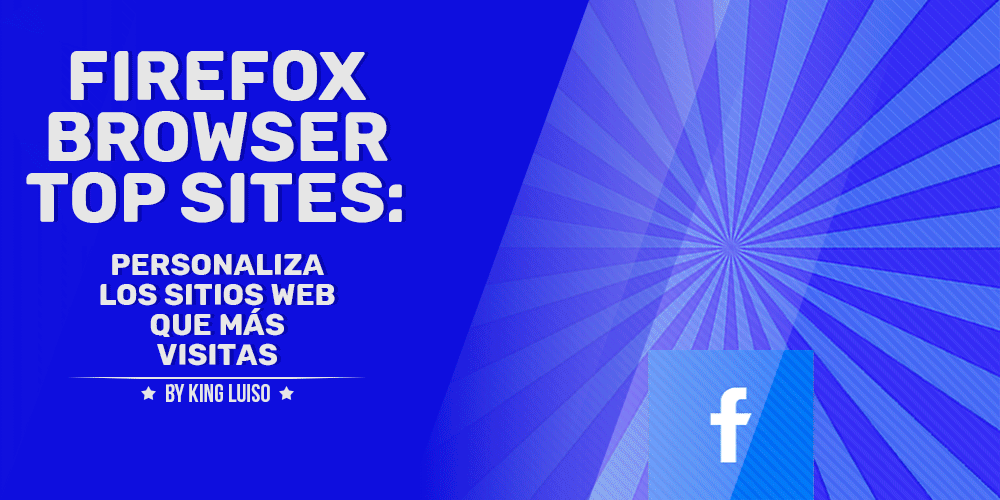
Dale color y emoción a la primera hora de la mañana a las páginas que más visitas con Firefox Browser con el increíble paquete de imágenes de las páginas más populares del momento. Crea y customiza tanto antiguas como nuevas páginas para que cada click sea una sensación maravillosa en cada nueva sesión.
Hace algunos meses atrás conocimos 10 trucos maestros de navegación oculta que suelen utilizar los usuarios más adiestrados de Firefox Browser. En esta ocasión, les enseñaré algo diferente y hasta divertido. De hecho, en el mismo post donde enseño estos trucos maestros, aparece un GIF en el que se muestran unos pequeños iconos en la página de inicio. ¿Cómo hice esto? Bueno, pues de eso se trata esta entrada.
En este tutorial les enseñaré a añadir y personalizar los Tops Sites (Sitios favoritos) de Firefox Browser para que puedan ustedes mismos colocar imágenes customizadas de las páginas que más visitan recurrentemente. Además, y a modo de regalo, les compartiré 20 imágenes de los sitios más populares que he considerado y creado para la realización de esta entrada.
¡Comencemos!
Configurar Firefox Home Content
Paso 1: Abran Firefox Browser y presionen Control + T.
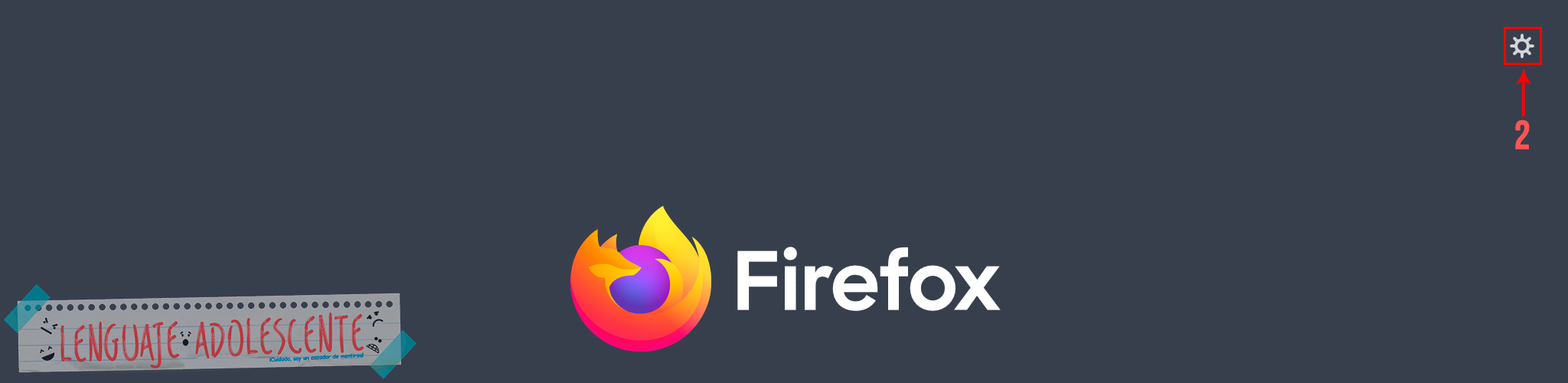
Paso 2: Hagan click sobre el engrane que se encuentra en la parte superior derecha del navegador.
Nota: Otra forma de a acceder a Firefox Home Content, es copiando la siguiente línea:
Luego, péguenla en la barra de búsqueda del navegador. Consecutivamente, deben presionar la tecla Enter.
about:preferences#home
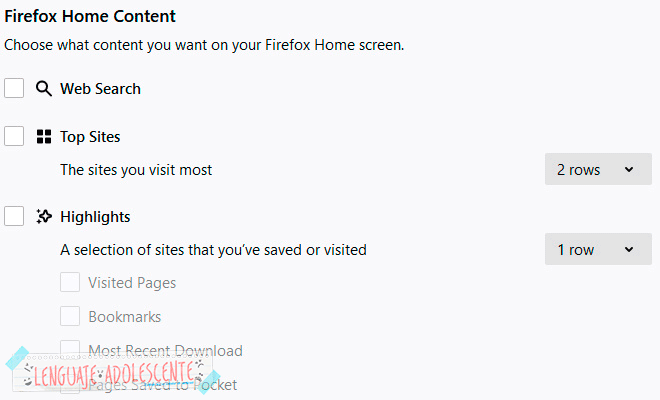
Paso 3: En la sección Firefox Home content (Contenido de la página de inicio de Firefox), marquen la casilla de Top Sites (Sitios favoritos) y el número de rows (filas) que deseen colocar.
Nota: Cada row (fila) permite anclar hasta 8 páginas en la sección de Top Sites. 4 filas activas permitirán a anclar 32 páginas en total al mismo tiempo.
Paso 4: Cierren la pestaña o utilicen el siguiente truco maestro, que sería: Control + W.
¿Cómo a añadir un nuevo sitio favorito?
Paso 1: Abran una nueva pestaña o simplemente presionen Control + T.
Paso 2: Hagan click sobre el icono de ⋯ Open menu (Abrir menú).

Paso 3: Posteriormente, hagan click sobre la opción ➕ Add Top Site (Añadir sitio favorito). Al realizar esta acción, se superpondrá una ventana.
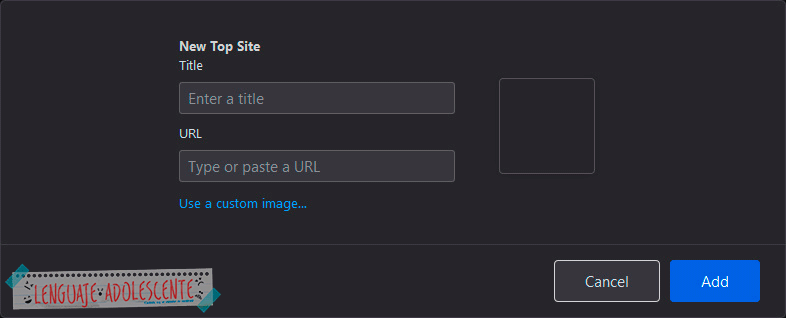
Paso 4: En Title (título) coloquen el nombre de la página que deseen destacar en la página de inicio.
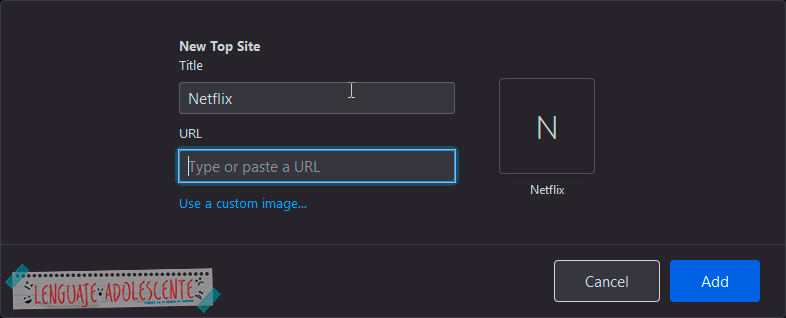
Paso 5: En URL escriban o peguen el enlace de la página que deseen dirigirse y hagan click en el botón Add (Añadir).
Perfecto. Ya tenemos nuestra primera página favorita añadida en la sección de Top Sites. Toca personalizarla un poco. Casi al final de la entrada encontrará un apartado llamado «Descargar», donde podrán bajarse el paquete con 20 imágenes de los sitios web más populares que vi oportuno para este tutorial.
Pero antes, necesitamos saber en dónde subir esas mismas imágenes, sino ¿cómo las visualizamos en el navegador? ¿Así como así? ¡Por supuesto que no! Las cosas hay que hacerlas muy bien.
¿Dónde subir imágenes customizadas para los sitios favoritos?
Los hosting que recomiendo para que suban las imágenes que van a descargar después, son:
Gifyu
ImgBB
Imgur
Lightshot
A modo de observación, asegúrense de obtener y copiar la dirección de la imagen o imágenes que deseen subir a su hosting favorito. Ejemplo:
ImgBB: https://i.ibb.co/n7QDWwj/Netflix.png
¿Cómo customizar una imagen de una URL de un sitio favorito?
Paso 1: Abran una nueva pestaña.
Paso 2: Dirijan el cursor del ratón hacía el borde superior derecho de cualquiera de las páginas que tengan añadidas en la sección de Top Sites, y hagan click en Open menu.
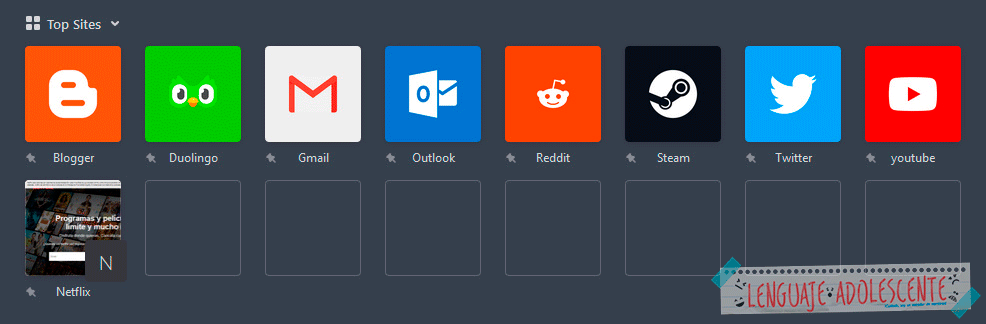
Paso 3: Hagan click en la opción Edit (Editar).
Paso 4: En la sección Use Costume image (Usar imagen customizada), peguen la dirección de la imagen que deseen personalizar de su página favorita.
Paso 5: Hagan click en el botón Preview (Visualizar).
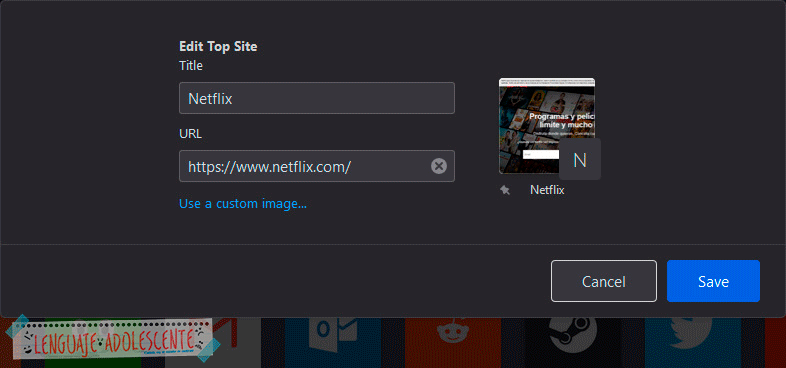
Paso 6: A continuación, hagan click en el botón Save (Guardar) para a aplicar los cambios.
¡Y listo! Ya tendrán completamente personalizado su primer sitio favorito en la sección de Top Sites. Ahora les toca ustedes realizar el mismo proceso con los demás sitios que deseen destacar en esta misma sección. Sin más, abajo les dejo el archivo para que puedan destacar el archivo que les estoy compartiendo y regalando.
¿Qué contiene el archivo?
El archivo contiene 20 imágenes en formato PNG de las siguientes páginas:
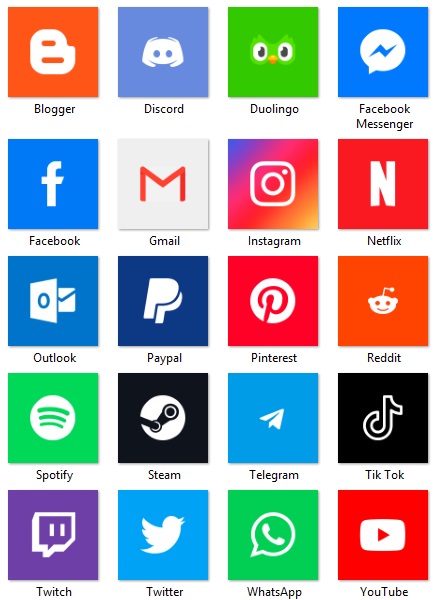
Importante: Mozilla Firefox no aclara el formato y la resolución que deben llevar las imágenes, por lo que opté usar un tamaño estandarizado de 512 x 512, como si de iconos se trataran.

¿Qué les pareció el tutorial? Espero haber comunicado muy bien el mensaje de lo expresado en este tutorial. Además, para avisarles que hay muchas posibilidades de que agregue más imágenes de otros sitios web. De ser así, ¿cuáles les gustaría que añadiera? Seguramente me lo harán saber en los comentarios el próximo año... 😂
¡Hasta la próxima, adolescentes!
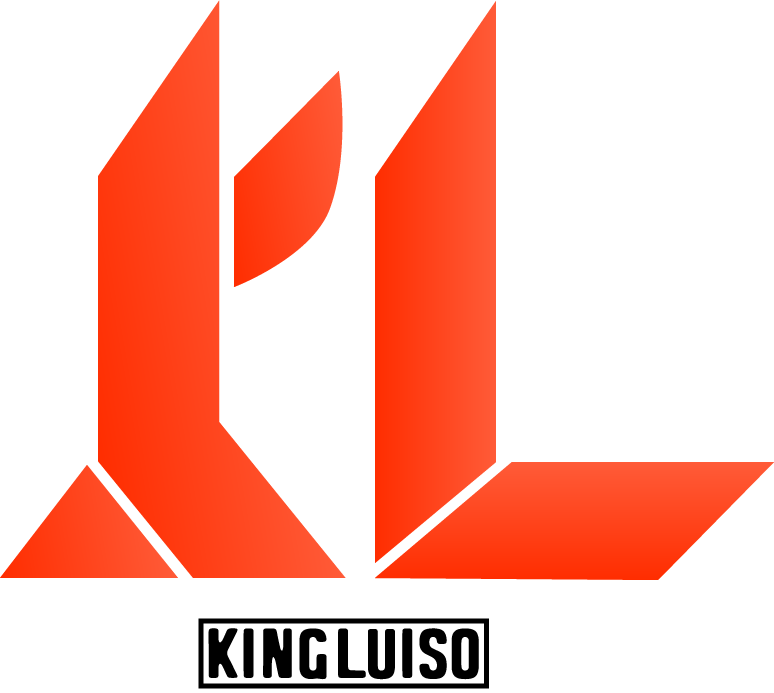

No hay comentarios.:
Publicar un comentario
Comentario, duda, pregunta o crítica. Lo que quieras.